Steam, che è attualmente il negozio di giochi per PC più utilizzato, supporta un gran numero di videogiochi e contenuti scaricabili extra.
Alcuni utenti hanno segnalato che i DLC su Steam potrebbero non funzionare affatto nel gioco, anche se il DLC appare come installato. Diamo un'occhiata a come risolvere questo problema.
Cosa posso fare se il mio DLC Steam non si installa?
1. Controlla se il tuo Steam DLC è installato correttamente
- Se il tuo DLC è già installato, dovrai farlo disinstallalo e segui i passaggi successivi per installarlo correttamente
- Apri la tua libreria di giochi Steam e seleziona il gioco su cui desideri installare il DLC
- Clicca su Gestisci il mio DLC sul lato sinistro dello schermo
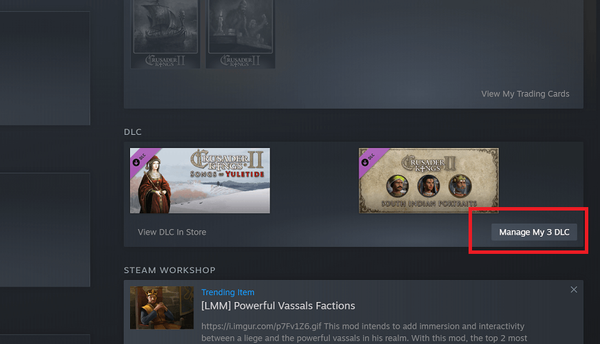
- Seleziona il Abilitato opzione sotto il DLC che desideri installare
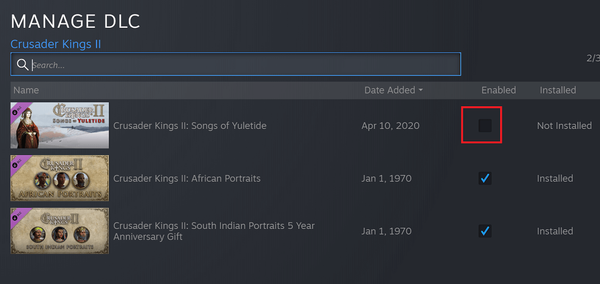
- Il DLC selezionato dovrebbe iniziare automaticamente il download e l'installazione
2. Controlla se non ci sono problemi di connettività
A volte potrebbero verificarsi problemi di connettività se il DLC di Steam è installato, ma non funziona. Questo di solito è il risultato di server di Steam inattivi o non funzionanti correttamente.
Ciò potrebbe far apparire il DLC come scaricato e installato, ma non funzionare nel gioco.
Per risolvere questo problema, controlla se i server di Steam funzionano correttamente. Se non ci sono problemi di Steam con il server, potrebbe esserci un problema con la tua connettività.
Se la tua connessione Internet subisce rallentamenti, ciò potrebbe influire sull'installazione di Steam DLC. Se sei connesso a una connessione Wi-Fi, prova a utilizzare un cavo Ethernet invece di scaricare i tuoi contenuti Steam.
3. Prova a riavviare il client Steam e il PC Windows
- Riavvia il tuo client Steam facendo clic sull'angolo in alto a sinistra Pulsante Steam, quindi selezionando Uscita
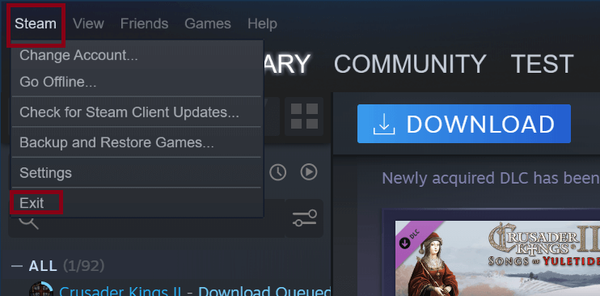
- Apri Steam, quindi prova a scaricare e installare di nuovo il DLC
- Se quanto sopra non ha funzionato, prova anche a disconnetterti da Steam facendo clic sull'angolo in alto a sinistra Pulsante Steam di nuovo, quindi selezionando Cambia account
- premi il Disconnettersi pulsante. Dovrai quindi aprire Steam e accedere al tuo account.
- Prova a scaricare e installare subito il DLC del gioco
- Se quanto sopra non funziona, prova anche a riavviare il tuo sistema operativo Windows 10
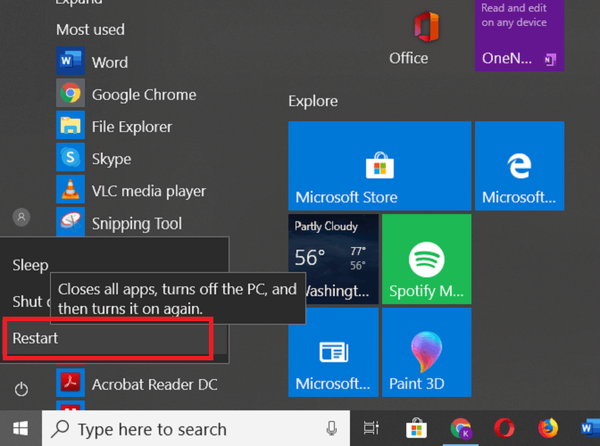
4. Verifica l'integrità dei file di gioco
- Un'altra soluzione per questo problema sarebbe verificare l'integrità dei file di gioco per il tuo videogioco
- Apri la tua libreria di Steam, quindi seleziona il gioco e fai clic con il pulsante destro del mouse per Proprietà
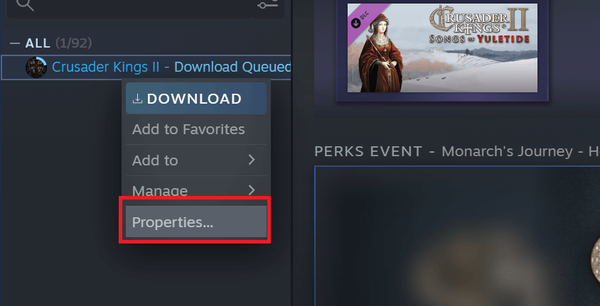
- Vai al File locali scheda, quindi fare clic su Verifica l'integrità dei file di gioco.
- Ciò richiederà a Steam di verificare che il gioco sia installato correttamente e di correggere eventuali errori del file di gioco
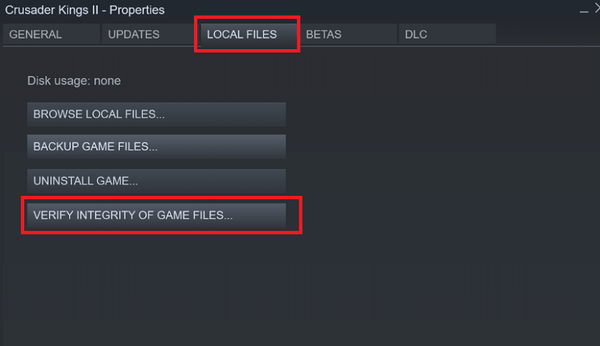
- Se il processo sopra non ha risolto i tuoi problemi, puoi anche provare a reinstallare il tuo gioco Steam
- Seleziona il tuo gioco nella libreria di Steam, quindi fai clic con il pulsante destro del mouse su di esso.
- Scegliere Gestire, e poi Disinstalla
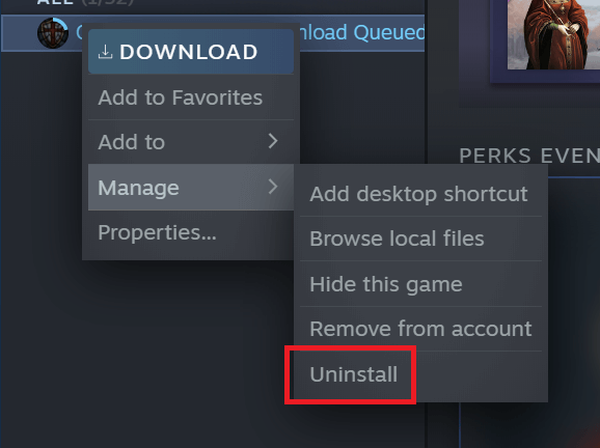
- Dopo che il gioco è stato disinstallato, scarica e installa di nuovo il gioco su Steam, quindi reinstalla i tuoi DLC
I DLC di Steam dovrebbero essere abbastanza facili da installare, tuttavia, se hai riscontrato problemi durante l'installazione, la nostra guida fornisce le soluzioni chiave a questo problema.
Domande frequenti: scopri di più sui DLC di Steam
- Il DLC si installa automaticamente su Steam?
Se possiedi un DLC, verrà installato automaticamente con il tuo gioco. In caso di problemi durante questo processo, consulta questa guida su cosa fare se i download di Steam si interrompono.
- Come accedo a DLC su Steam?
Per visualizzare il tuo DLC su Steam, devi andare alla tua libreria Steam, selezionare il tuo gioco e poi andare alla sezione DLC.
- Come interrompo il download di un DLC di Steam?
Se desideri interrompere il download di un DLC, fai clic al centro Download in corso sezione nel tuo client Steam, quindi vai nell'angolo in alto a destra del tuo client e fai clic sul Pausa pulsante.
- dlc
- vapore
- Windows 10
 Friendoffriends
Friendoffriends



